Ismételten üdvözlök minden kedves olvasót! Ebben a cikkben, és remélhetőleg a folytatásban pár apró, olykor hasznos tippet, tanácsot szeretnék megosztani. Az operációs rendszerek már csak olyanok, hogy nem mindig úgy viselkednek, nem mindig úgy néznek ki, mint ahogyan azt mi szeretnénk. Nem beszélve arról, hogy mindig akad egy-két megátalkodott felhasználó (ki lehet az vajon?), akik mindig többet és többet akarnak, bele szeretnének ásni a mélybe, oda, ahová az átlagos user nem merészkedik. Alább olvashattok pár ötletet, de gyorsan leszögezem, nem kötelező mindent megcsinálni, betartani, csupán zárójeles megjegyzések, hogy mit és hogyan lehet megtenni, ha épp erre támad kedvünk.
Parancssor rendszergazdaként futtatva
Manapság már nem sokan használják a régi Parancssort, de le merem fogadni, hogy az itteni közösség azért igen. Főleg azok, akiknek még vannak emlékei például a Dos 6.22 kapcsán. Mivel a parancssor egyik fontos eleme a számítógép kezelésének, ezért nagyon nem mindegy, hogy milyen módban fut. Ugyanis sok problémát csak a segítségével tudunk elhárítani, vagy éppen utána járni valaminek.
Azért, hogy a parancssort mindig rendszergazdaként futtassuk, ezt kell tenni:.
1. A jobb oldalon lévő eszköztárból indítsuk el a Keresést. (Search)
2. A keresőmezőbe írjuk be: cmd.exe
3, Az alsó sávon válasszuk a Fájl mappájának megnyitása lehetőséget.
4, Megnyílik egy ablak, itt jobb klikk a Parancssor linkre, majd a Tulajdonságok (Properties) -ra, itt a Parancsikon (Shortcut) fülön a Speciális (Advanced) lehetőséget válasszuk ki.
5, A megjelenő ablakban pipáljuk be a Futtatás rendszergazdaként (Run as Administrator) menüpontot és nyomjunk egy Ok-t.

Rendszergazda fiók engedélyezése (Mátrix-mód)
Sok felhasználó érez erős késztetést arra, hogy teljes uralom alá vegye a rendszert, mint Neo a Mátrix-ot. Amennyiben azt szeretnénk, hogy a rendszergazda fiók aktív legyen, ugyanis alapértelmezésben le van tiltva, akkor tegyük a következőket:
Számítógép jobb klikk / Kezelés / Helyi felhasználók és csoportok / Felhasználó vagy:
A Win+R billentyűkombinációval megjelenő Futtatásba írjuk be lusrmgr.msc.
Itt a felugró ablakban baloldalon válasszuk a Felhasználókat (User). A jobb oldalon megláthatjuk az összes felhasználót, itt duplán kattintsunk a Rendszergazda (Administrator) fiókra. A felugró ablakban vegyük ki a pipát az A Fiók le van tiltva opció elől (Account is disabled), majd nyomjunk egy Ok-t. Így szépen és azonnal aktiváltuk a Rendszergazda fiókot.
Ugyanitt megtehetjük a Felhasználói fiókok módosítását. Mielőtt lelkesedésünk átcsapna egyfajta ördögi tervek szövögetésébe, rögtön leszögezzük, hogy csak a Helyi fiókokat lehet átnevezni, a Microsoft (Windows 8 install) fiókot nem!
A fenti két módszerrel, ha eljutottunk ide, akkor itt lehet kiválasztani valamelyik helyi fiókot, melynek módosíthatjuk akár a nevét is.
A Windows 8 kikapcsolása + egy kis kreativitás
Az új rendszer nem ajándékozott meg minket azzal, hogy a Kezdőképernyőn láthassuk a kikapcsolás gombot és a többi opciót. Bár ezeket elérhetjük, csak kicsit körülményesebben, mint eddig bármikor, ugyanis a Settings sávon találjuk meg (vagy a Win+I billentyű-kombinációval), és a sáv alján a Power gombra kattintva választhatjuk ki az összes lehetőséget:
Alvó mód (Sleep)
Hibernálás (Hibernate)
Kikapcsolás (Shut down)
Újraindítás (Restart)
Vagy van egy másik módszer is, ez már a régi szép időket idézi, nevezetesen a Ctrl+Alt+Del billentyűkombináció, ahol a jobb alsó sarokban megtalálható a kikapcsolás gomb, és ugyanazokat a lehetőségeket kapjuk, mint fentebb.
Aki viszont valóban nem riad vissza egy kis Mátrix feelingtől, az akár hagyományos módon is, a Futtatás (Run) ablakba is beütheti a szükséges parancsokat. (Win+R billentyűparancs):
Számítógép kikapcsolása: shutdown /s
Számítógép újraindítása: shutdown /r
Számítógép teljes kikapcsolásához: shutdown /s /full
A legutolsó, shutdown /s /full parancs teljesen kikapcsolja a számítógépet, nem menti le a rendszer adatait a merevlemezre, így bekapcsoláskor a hagyományos hidegindítást végzi a számítógép. Erre a kikapcsolási módra főleg akkor van szükség, ha új hardverelemet telepítettünk, vagy éppen cseréltünk.
És ha már itt tartunk, ne legyünk restek, és oldjuk meg azt a problémát, amit a Microsoft okozott nekünk… 
Készítsünk kikapcsoló gombot a Kezdőképernyőre
Először is nyissuk meg az Asztalt, ott kattintsunk a jobb egérgombbal, majd: Új / Parancsikon (New/ Shortcut) létrehozása.
Írjuk be a sorba: shutdown.exe -s -t 00
Aztán Következő, nevezzük el valaminek a parancsikont, például találóan Shutdown vagy Leállításnak. 
Ha kész vagyunk, akkor csináljunk neki egy pofás kis ikont, például a régi, jól megszokott W7 Shutdown ikont.
Azaz: Jobb klikk / Tulajdonságok / Ikoncsere (Properties/Shortcut / Change icon), majd ha végeztünk, megint jobb egérgomb, és itt válasszuk a Rögzítés a kezdőképernyőre. (Pin to Start)
Voilà, ott is van!
Hasonló módszer vonatkozik a Újraindítás (Restart) lehetőségre, de ebben az esetben ezt adjuk meg a parancsikon létrehozásakor: shutdown.exe -r -t 00
Ezután mindent csináljunk úgy, mint fentebb. Ugye-egye, mindjárt másképp néz ki az új Windows felületünk?
Nem kompatibilis alkalmazás futtatása
Nem hiszem, hogy ez nagy újdonságot fog jelenteni az aktív Windows használók számára, de azért mégis közzé teszem, a több szem többet lát elvét alapul véve. Azt meg külön meg is említem, hogy van olyan alkalmazás már most is, ahol kell alkalmazni a kompatibilitási módot. (Uplay)
Tehát a képlet roppant egyszerű:
1. Jelöljük ki a rakoncátlankodó futtatható fájlunkat (exe, msi, com)
2. Jobb egérrel katt egyszer, és itt Tulajdonságok. (Properities)
3. Válasszuk a Kompatibilitás fület. (Compatibility)
4. A Kompatibilitás üzemmódot (Compatibility mode) aktiváljuk, majd a lenyíló listájában alul jelöljük ki Windows 7-et vagy XP-t, reméljük, másra nem lesz szükség.
5. A legvégén katt az Alkalmaz (Apply) gombra, majd zárjuk be és indítsuk el programunkat, és nézzük meg, hogy mit sikerült elérnünk.
Gadget hiányra ellenszer
avagy: sárkány ellen sárkányfű-letöltés
Azok megnyugtatására, akiknek továbbra is nagyon hiányzik a Windows 7 rendszerben megszokott oldalsáv, mert sokat lépkednek az Asztalra, vagy bármi más okból, azoknak a jó hír, hogy létezik egy apró kis program, mely egy Gadget csokrot nyújt a kezünkbe. Én is kipróbáltam, hiszen, no miért ne, és valóban működik, nem eszi meg a memóriát, és még olyan pluszt is ad nekünk, mint az Internetes Rádió és társaik. A kis segédletet innen le lehet tölteni: Gadget pack
És akkor így is kinézhetünk:
Hunork

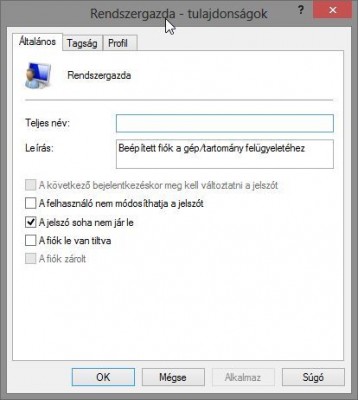




 Hunork oldala
Hunork oldala







